विंडोज लाइव फोटो गैलरी के साथ कई फ़ोटो का आकार बदलें
कुछ तस्वीरों का आकार बदलने की आवश्यकता हमेशा लगती हैमेरी दिनचर्या का हिस्सा बनो। अधिकांश लोगों के विपरीत, हालांकि, मुझे हर चीज के लिए अलग-अलग एप्लिकेशन से नफरत है और मैं उन ऐप्स को खोजने की कोशिश करता हूं जो सभी में हैं। एक अच्छा उदाहरण विंडोज लाइव फोटो गैलरी होगा - एक महान छवि दर्शक, संपादक और पुनर्विक्रेता। पिछले एक के बारे में निश्चित नहीं है? मुझे इसे साबित करने की अनुमति दें।
लाइव फोटो गैलरी में फ़ोटो का आकार बदलें
यहां मेरे पास कुछ फ़ोटो का एक फ़ोल्डर है जिसे मैं वेब पर पोस्ट करने के लिए तैयार करना चाहता हूं। मेरे लिए अशुभ है, उनका संकल्प 6007 × 3994 (24 एमपी) है। उनका आकार बदलने का समय।

मैं फोटो गैलरी में पहली तस्वीर खोलूँगा और ऊपर बाईं ओर दिए गए संपादन, व्यवस्थित या शेयर बटन पर क्लिक करूँगा।
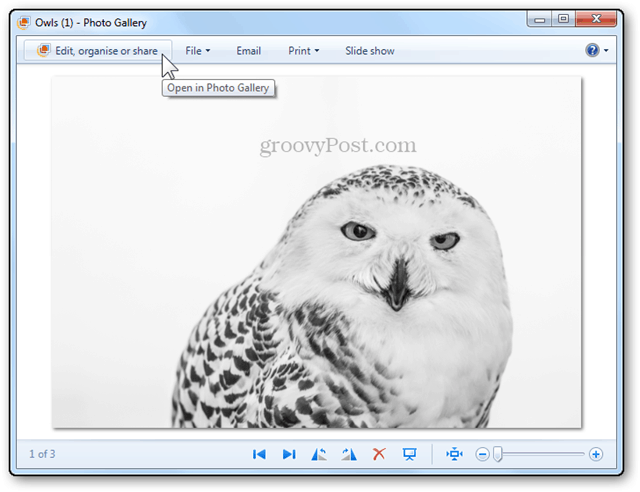
यह मुझे फोटो गैलरी में फ़ोल्डर दृश्य में लाएगा, जहां से मैं कई वस्तुओं का चयन कर सकता हूं।
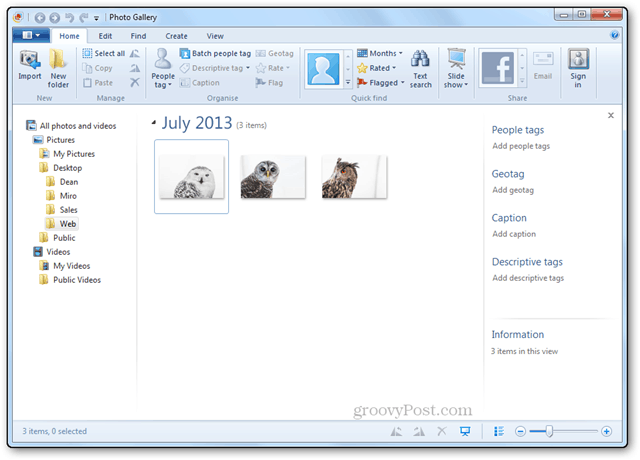
मैं ऐसा कर सकता हूं कि मेरी छवि ऊपर के बाईं ओर, या अच्छे पुराने के साथ छोटे चेक बॉक्स का उपयोग कर रही है Ctrl + क्लिक करें.
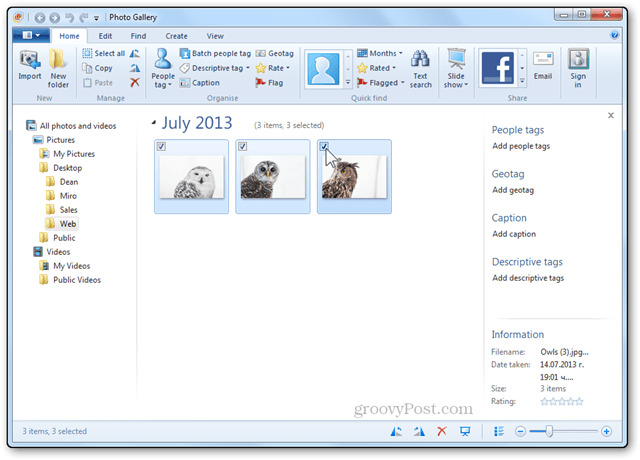
सेलेक्ट करने के बाद, मैं Resize पर राइट-क्लिक और पिक कर सकता हूं।
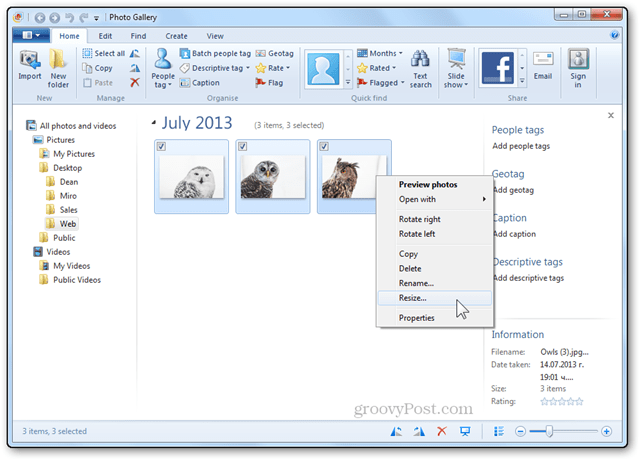
यह Resize विंडो को खोलेगा। यहां से मैं पूर्वनिर्धारित आकारों के एक सेट से चयन करने के लिए ड्रॉप डाउन मेनू का उपयोग कर सकता हूं, या अपने स्वयं के आयाम दर्ज करने के लिए कस्टम पर क्लिक कर सकता हूं।
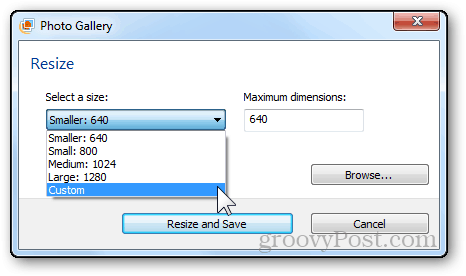
छवियों के इस सेट के लिए, मैंने अपनी अधिकतम चौड़ाई और ऊँचाई 1000 पिक्सेल चुनी।
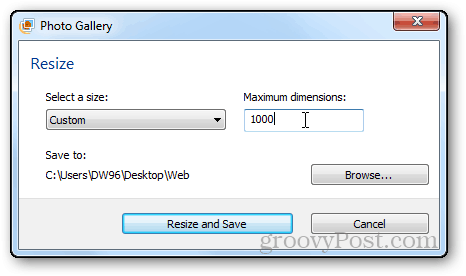
मैं उस स्थान को परिभाषित करने के लिए ब्राउज़ बटन पर भी क्लिक करूंगा जहां मैं चाहता हूं कि मेरी तस्वीरें सहेजी जाएं। (वैकल्पिक)
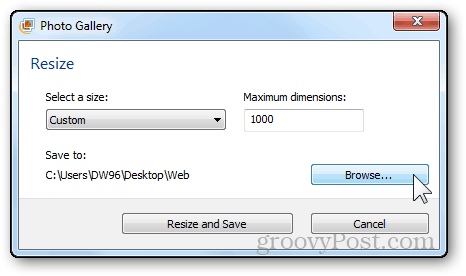
मैं एक नया फ़ोल्डर बनाऊँगा जहाँ मैं केवल पुनः आकारित फ़ोटो संग्रहीत करूँगा।
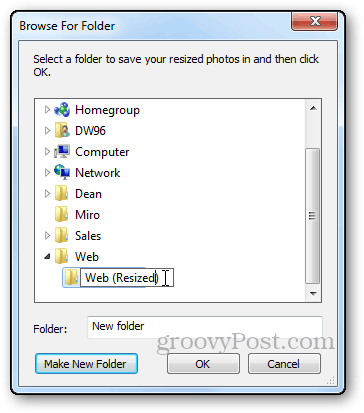










एक टिप्पणी छोड़ें